


![]()
GEAD
Ofimática, proceso y tratamiento informático de la información
AD/AF
La mecanografía (escritura mecanizada) es el proceso de introducir texto o caracteres alfanuméricos en un dispositi- vo por medio de un teclado.
Mediante la técnica mecanográfica, se consiguen los si- guientes objetivos:
Asegurar una escritura correcta, cometiendo menos erro- res.
DS
Conseguir que la fatiga de los dedos sea inferior.
Reducir el tiempo para copiar textos.
actitud corporal delante de un equipo informático
El trabajo intenso y continuado mediante un teclado puede provocar lesiones tanto musculares como esqueléticas, molestias en el cuello, espalda y dedos, trastornos visua- les, entre otras. Es imprescindible adoptar las posturas correctas para reducir estos efectos no deseados. De esto se encarga la ergonomía (estudio de las condiciones de adaptación de un lugar de trabajo, una máquina, un vehí- culo, etcétera, a las características físicas y psicológicas del trabajador o el usuario).
En la actualidad, es muy frecuente tanto el uso de or- denadores portátiles como de sobremesa, y, por tanto, diferenciaremos a continuación la forma de trabajo y los consejos deutilización.
Losriesgosderivadosdelautilizacióndeequiposportáti- les son:
Improvisación del lugar de trabajo: al tener la posi- bilidad de transportar el equipo a diferentes lugares, podemos encontrarnos en situaciones con condiciones negativas en cuanto a espacio, luz o mobiliario que pue- den provocar posturas forzadas.
Bloque 1. Informática y comunicaciones digitales
Tema 2: Escritura de textos según la técnica mecanográfica
Falta de adaptabilidad: el equipo no permite regular la pantalla nien altura nien profundidad.
Dimensiones reducidas: el teclado es más pequeño y las teclas están más juntas, provocando que los movimien- tos de la mano y antebrazoesténmásforzados.
Podemos adecuar el puesto de trabajo y realizar pausas de descanso. Algunos consejos son:
Mantener ligeramente reclinada yapoyada la espalda.
Mantener la cabeza en posición recta sin inclinarla hacia delante o haciaatrás.Laalturadelapantalladebeestar a nivel de los ojos.
Apoyar el antebrazo y mantener un ángulo de flexión con el brazo superior de 90o.
Aserposible,utilizaruntecladoyunratónindependien- tespara tenerbrazosyhombrosmásrelajados.
Alinear antebrazo, muñeca y mano.

Colocar un soporte para elevar la pantalla del ordenador hasta la altura de los ojos.
Pueden provocar los mismos trastornos que los equipos portátiles, como son la fatiga visual y los trastornos mus- culares y esqueléticos.
El equipo debería tener las siguientes características:
Pantalla regulable en altura e inclinación con regulación de brillo y contraste.
Teclado regulable en altura.
Ratón de tamaño adecuado para adaptarse a la mano.
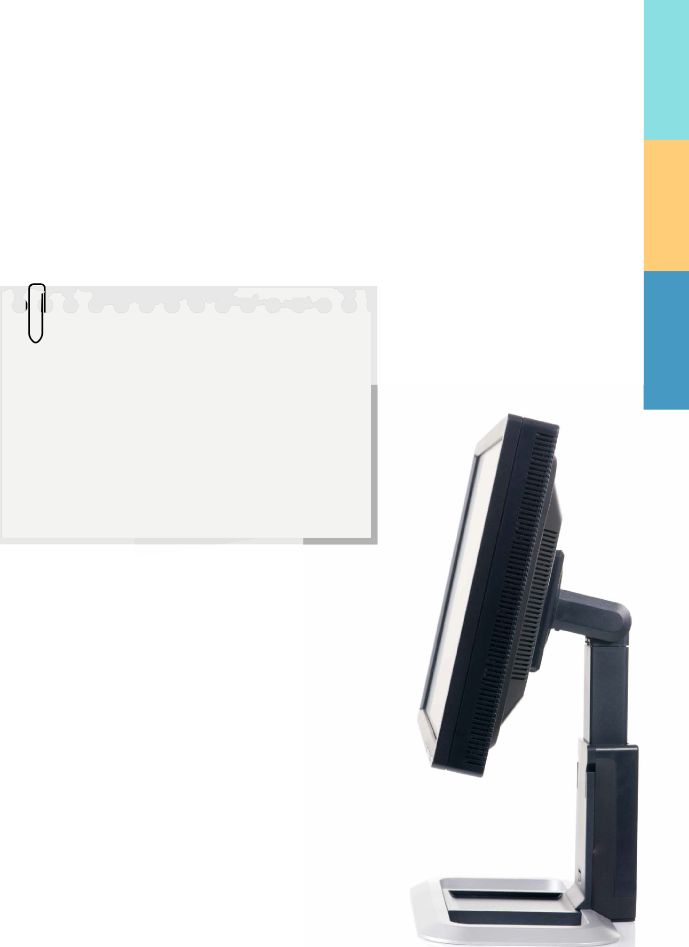
Procuraremos adoptar las siguientes medidas:
Ofimática, proceso y tratamiento informático de la información
GEAD
Altura de monitor: la parte superior debe situarse a la altura de los ojos.
Se recomienda una distancia entre ojos y monitor de 70- 80 cm.
Colocar frontalmente el monitor para evitar giros.
Utilizaruntamaño de texto suficienteparaleerconco- modidad sintenerqueacercarseyforzarposturas.
AD/AF
Evitar reflejos en la pantalla mediante cortinas o persia- nas.
Adaptarelcontrasteaunosvaloresquepermitantraba- jar sin fatiga visual.
ponte a prueba
DS
¿Cuálesuno delosprincipalesproblemas del trabajo con equiposportátiles?
Falta de adaptabilidad.
Tienen dimensionesamplias.
Norequierenimprovisacióndellugardetrabajo.
composición de unequipo informático
Elequipobásicoqueseutilizaenlostrabajosdemecano- grafía está formado por una pantalla, un teclado y un ratón.
En cuanto a la pantalla, debemos prestar atención a los siguientes parámetros:
El tamaño y la resolución.
Imagen estable.
Ajuste de contraste y brillo.
Los caracteres deben estar bien definidos, con espacio suficiente entre ellos y entre las líneas. Se recomienda que tengan color oscuro sobre fondo blanco (diseño habitual en la información con papel), y se recomien- da que la pantalla utilice también caracteres oscuros sobre fondoblanco.
Lacabezaylapantallanodebenformarunángulode giro superior a 30o.

Bloque 1. Informática y comunicaciones digitales Tema 2: Escritura de textos según la técnica mecanográfica
Evitar los reflejos, colocando elementos protectores como cortinas y persianas, eligiendo monitores con tratamiento antirreflectante u orientar la pantalla para que la luz incida directamentesobreella.
La frecuencia de reproducción deberá ser superior a 60 Hz, ya que por debajo puede provocar sensación de movimiento con las consiguientes molestias de dolor de cabeza y picor de ojos, entreotras.
Evitar trabajar con documentos contenidos en fundas de plástico para evitar reflejos.
Limpiar periódicamente la pantalla para evitar distor- siones de la imagen.
Al manipular un teclado, las manos adoptan una posición forzada, hacia fuera. Los movimientos rápidos y repetiti- vos pueden provocar tendinitis y tenosinovitis. Cada vez existen en el mercado más componentes que corrigen esto, como los teclados ergonómicos, que permiten un acceso a las teclas en línea recta respecto del antebrazo, por lo que la postura que se adopta es más natural. Algu- nas características a tener en cuenta son:
Que sea mate yde colores claros para evitar reflejos.
QueseaindependientedelapantalladelaPC,esde- cir, móvil.
Que permita adoptar una postura cómoda que no pro- voque cansancio.
Que se pueda regular la inclinación, entre 10 y 15 grados.
Que resulte estable durante su uso, que no se deslice sobre la superficie en la que reposa.
Los símbolos de las teclas deben resaltar y ser legibles desde la posición normal de trabajo.
Quetengateclascóncavas.Esmejorestetipodesu- perficie, ya que facilita su utilización.
Ofimática, proceso y tratamiento informático de la información
![]()
Que cuente con separación suficiente entre las distin- tas partes del teclado.
GEAD
Que resulte suave en su manipulación. Que no requie- ra ejercer una presión grande sobre las teclas que se pulsan.
Que no provoque ningún ruido.
AD/AF
Alusarfrecuentementeelratón,lamanoestáenunaposi- ción anormal. Sin embargo, el ratón es esencial para el uso del ordenador. Por eso, la adquisiciónde un ratón ergonó- mico es muy importante. Existen en el mercado una gran variedad de ratones, unos más ergonómicos que otros.
teclado qwerty y otros
DS
Para utilizar correctamente un teclado, sea del tipo que sea, conviene usarlo de forma apropiada desde el principio, sin vicios adquiridos.
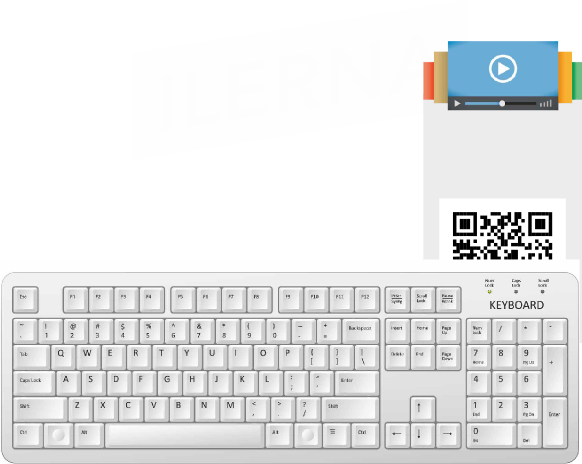
Ladisposicióndeltecladoesladistribucióndelasteclas del teclado de un ordenador, una máquina de escribir u otro dispositivo similar. Existen distintas distribuciones de teclado, creadas para usuarios de idiomas diferentes. El teclado estándar en español corresponde al diseño lla- mado QWERTY. Para algunos idiomas, se han desarrollado teclados que pretenden ser más cómodos que el QWERTY, por ejemplo, el teclado Dvorak.
La distribución QWERTY se diseñó con el propósito de lograr que las personas escribieran más rápido distribu- yendo las letras de tal forma que se puedan usar las dos manos para escribir la mayoría de las palabras. Otro de los objetivos principales era separar las letras más usadas de la zona central del teclado para evitar que se atascaran las máquinas de escribir de primera generación, y, aunque hoy día no es necesario, se sigue utilizando mayoritariamente esta distribución en máquinas de escribir y ordenadores.
Tipos de teclado y teclas
Bloque 1. Informática y comunicaciones digitales
Tema 2: Escritura de textos según la técnica mecanográfica
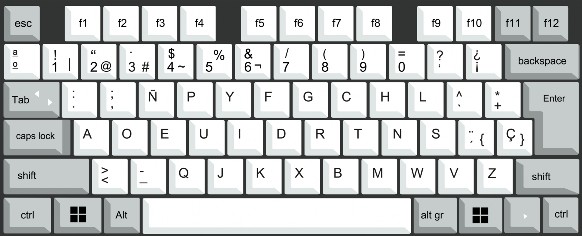
Teclado DVORAK
Los usuarios del teclado Dvorak afirman que usan menos movimientos de dedos, incrementan la velocidad de te- cleo y reducen los errores en comparación con el teclado estándar QWERTY. Esta reducción en la distancia recorrida por los dedos implica unas mayores velocidades de tecleo, y en los últimos años se cree que reduce las lesiones por movimientos repetitivos, incluyendo el síndrome del túnel carpiano. Aunque el teclado Dvorak no ha conseguido des- plazar al QWERTY, su acceso es más fácil, ya que todos los sistemas operativos lo incluyen y permiten el intercambio de teclados a voluntad del usuario.
El teclado AZERTY es una distribución de teclado que se utiliza principalmente en algunos países francófonos (Fran- cia, Bélgica y países africanos). Su nombre se forma con las letras ubicadas en la segundafila de arriba del mismo, de izquierda a derecha. Para una persona acostumbrada al teclado QWERTY (preferido en otros países), el cambio re- quiere de cierta práctica, pues existen algunas diferencias entre ellos:
A y Q están intercambiadas.
Z y W están intercambiadas.
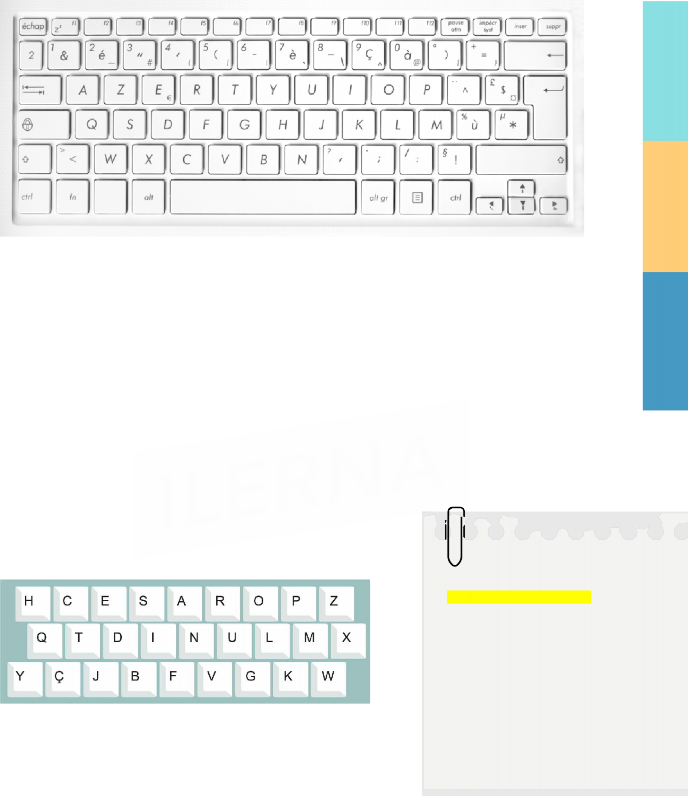
GEAD
Ofimática, proceso y tratamiento informático de la información
• M no está a la derecha de N, sino a la derecha de L (en lugar de
AD/AF
Ñ (QWERTY España), de coma/punto y coma (QWERTY EstadosUnidos),etcétera).
DS
Los dígitos del uno al cero de la fila superior ocupan las mismas teclas, pero para escribirlos debe pulsarse Shift (mayúsculas). La posición por defecto se usa para mostrar vocales acentuadas en minúsculas.
Este teclado, llamado así por la secuencia las seis primeras letras de la primera fila, suplió al AZERTY francés por permi- tir una redacción dactilográfica más rápida en portugués, considerando la frecuencia de uso de las letras en dicho idioma y situándose en la zona central las de mayor uso. En la actualidad, los portugueses usan el teclado QWERTY adaptado a su idioma. Las máquinas HCESAR se han con- vertidoencuriosasybuscadaspiezasdecoleccionista.
ponte a prueba
¿Qué tipo de teclado se utiliza en algunos países francófonos?
QWERTY
DVORAK
AZERTY
Bloque 1. Informática y comunicaciones digitales
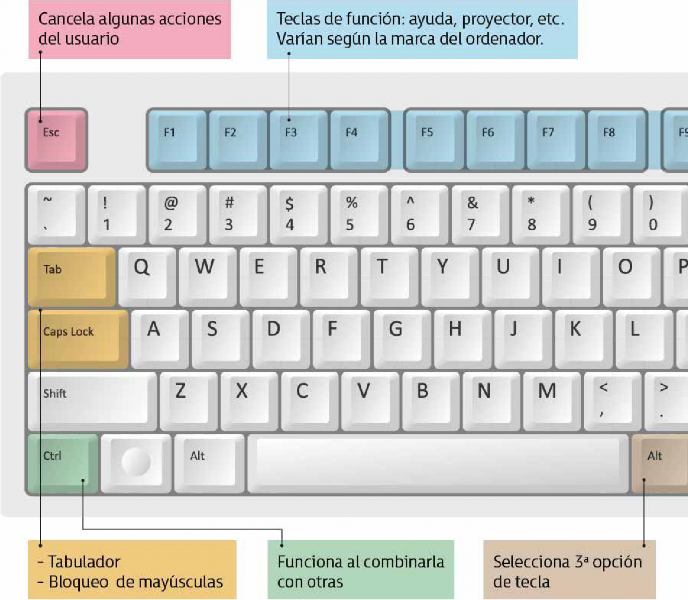
Tema 2: Escritura de textos según la técnica mecanográfica
Las teclas que forman el teclado de un ordenador se pue- den dividir
en cuatro bloques diferentes:
Teclas de escritura: están situadas en la parte inferior del bloque de funciones, que contiene los números ará- bigos del uno al cero y el alfabeto dispuesto de forma parecida a una máquina de escribir, además de contener algunas teclasespeciales.
Teclas numéricas: están situadas a la derecha del blo- que de edición, y se activa al presionar la tecla Bloq Num. Contiene los números del uno al cero y las cuatro ope- raciones básicas: suma (+), resta (-), multiplicación (*) y división (/). También dispone de unateclaIntro.
ADDS/AF
GEAD
Ofimática, proceso y tratamiento informático de la información
• Teclas de edición: están situadas a la derecha del bloque alfanumérico y se componen de las teclas Pausa, Inicio, Fin, Insertar, Suprimir, RePág, AvPág y las cuatro flechas de dirección.
• Teclas de función: comprenden las teclas F1 hasta F12. Su ponte a prueb
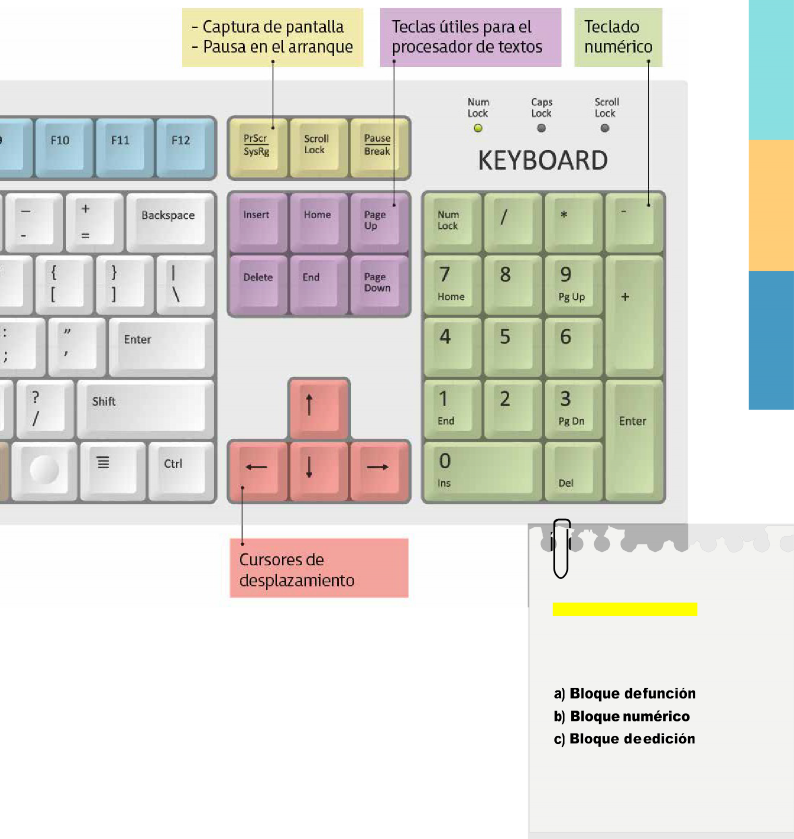
función dependerá del programa que se esté utilizan- do, ya que son teclas programables. En la mayoría de los casos, mediante F1 se accede a la ayuda.Tambiéncom- prenden la tecla Esc.
colocación de dedos
Uno de los principales objetivos al trabajar con un orde- nador es aumentar la productividad y el rendimiento. Para conseguirlo, es necesarioque,desdeunprincipio,lapos-
a
¿A qué bloque del teclado pertenece la tecla F1?
Bloque 1. Informática y comunicaciones digitales
Tema 2: Escritura de textos según la técnica mecanográfica
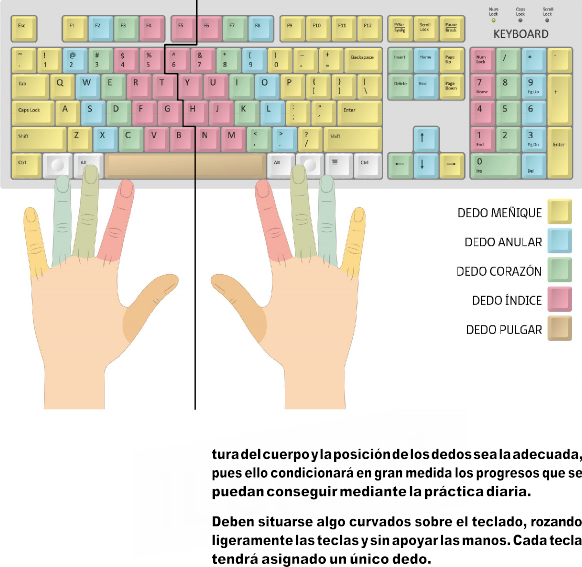
Utilizando esta técnica, se minimiza la distancia entre los dedos y cada una de las teclas, así que, con un mínimo esfuerzo y práctica, podremos ser capaces de escribir real- mente rápido.
Existe una técnica para saber si los dedos están bien co- locados sin mirar el teclado: las teclas F y J tienen unas pequeñas marcas. Las notarás si colocas tus dedos índices encima de ellas. Deberíamos ser capaces de colocar las manos en esta posición sin mirar el teclado (con los ojos cerrados o mirando hacia arriba). La fila donde los dedos deben descansar se conoce con el nombre de fila guía. Un buen consejo: después de pulsar cada tecla, deja que tus dedos descansen sobre la fila guía.
tipoloGía de teclados
Si nos referimos a los teclados de los ordenadores, pode- mos encontrar tres teclados diferentes:
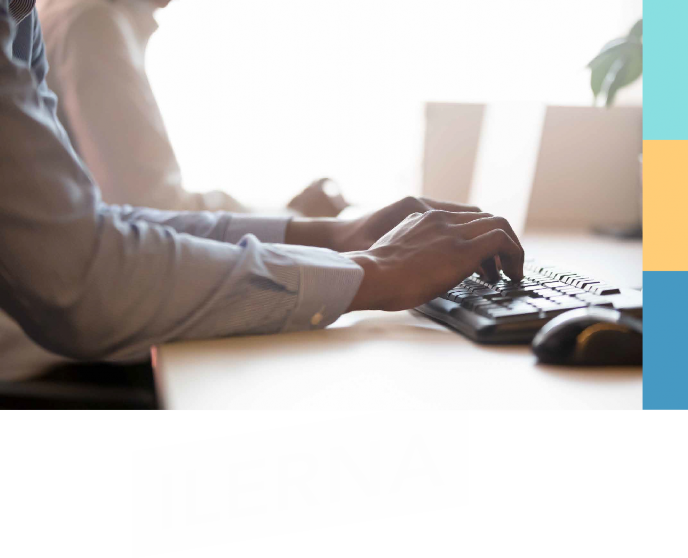
GEAD
Ofimática, proceso y tratamiento informático de la información
DS AD/AF
Teclado XT de 83 teclas: se usaba en el PC XT (8086/88).
Teclado AT de 83 teclas: usado con los PC AT (286/386).
Teclado expandido de 101/102 teclas: es el teclado ac- tual, con un mayor número de teclas.
TecladoWindowsde104/105teclas:eltecladoanterior perocontres teclasadicionalesparausoenWindows.
Para ordenadores MAC, existen dos tipos:
El tecladonormal.
El teclado con extensión numérica.
desarrollo de la destreza mecanoGráfica
Para aprender mecanografía, existen varios métodos, si bien la base del éxito reside en la práctica diaria. Lo más habitual es utilizar un software mecanográfico interactivo, el cual, aparte de indicarnos las reglas básicas, nos irá pre- sentando diferentes ejercicios de dificultad creciente para practicar. Además, nos informará estadísticamente de los aciertos, errores, pulsaciones por minuto, teclas que más fallamos y demás estadísticas. Estos ejercicios prácticos deben realizarse por orden y no debemos pasar al siguiente hasta completar el ejercicio al 100% y sin errores. Este pro-
Bloque 1. Informática y comunicaciones digitales Tema 2: Escritura de textos según la técnica mecanográfica

ceso requiere paciencia, pero es necesario que cada dedo funcione de forma independiente y con el piloto automáti- co activado (escribir sin necesidad de pensar la posición de cada tecla).
De la misma forma que somos capaces de cambiar de mar- cha en un coche sin pensar los pasos necesarios, nuestro cerebro tiene que automatizar dónde se encuentra cada tecla sin necesidad de pensar su posición. Ha de ser un movimiento natural pero preciso, y eso solo se consigue con la práctica. Para no desanimarse, comenzaremos con ejercicios de fácil ejecución para luego ir aumentando la dificultad de forma progresiva.
En primer lugar, se ejercita la hilera normal, después la hile- ra superior o dominante y, a continuación, la hilera inferior. Posteriormente, se incorporan las mayúsculas, los acentos, las diéresis y otros signos. Por último, se pasa al apóstrofo, el punto volado, los números y el retroceso.
Para conseguir escribir con corrección, soltura y velocidad, es necesario que, desde el comienzo del aprendizaje, se realicen los ejercicios observando los siguientes principios básicos:
Adoptar una postura correcta.
Colocar los dedos correctamente sobre el teclado.
No mirar al teclado.
Repetir los ejercicios cuantas veces se indique.
Pasaralejerciciosiguientesolo siseharealizadoelactual correctamente.
Ofimática, proceso y tratamiento informático de la información
![]()
Antes de empezar a escribir, conviene tener presente que:
GEAD
Las pulsaciones deben ser suaves y precisas, pues el te- clado de los PC es muy sensible.
AD/AF
La utilización de la barra espaciadora está reservada a los dedos pulgares. Lo correcto es utilizar el dedo pul- gar de la mano izquierda cuando la última palabra se ha terminado de escribir con la mano derecha y vicever- sa, es decir, emplear el dedo pulgar de la mano derecha cuando la última palabra se escribió con la mano iz- quierda. Además, si se utilizan los dos dedos pulgares, se ganará en velocidad.
El dedo meñique de la mano izquierda debe estar puesto correctamente sobre la letra A, el dedo anular sobre la S, el del medio sobre la D y el índice sobre la F.
DS
El dedo meñique de la mano derecha debe quedar bien puesto sobre la letra Ñ, el anular sobre la letra L, el del medio sobre la K y el dedo índice sobre la letra J.
La G se pulsa con el índice de la mano izquierda y la letra H
con el índice de la mano derecha.
Es importante recordar que no se debe correr, y que el ritmo aproximado debe ser pulsar una letra cada segundo. Tam- bién puede ser útil ir diciendo las letras mentalmente o en voz alta al tiempo que se van pulsando.
Siempre debemos comenzar colocando las manos encima de la hilera normal. Desde esta posición, los dedos van hasta la hilera de arriba, la hilera dominante, y siempre, despuésdecadapulsación,losdedos vuelvenalafilanor- mal para quedar en posición inicial.
Cuando mecanografiamos, algunos dedos pierden la refe- rencia de la posición inicial. Para recuperar la posición, es importante dejar alguna referencia. Los dedos meñiques y los índices suelen realizar una función de dedo guía, es decir, se procura que estos dedos no pierdan la posición inicial y los otros dedos vuelven a la posición situándose correlativamente a estos. Cuando los dedos meñiques deben pulsar una tecla de la hilera dominante, nos queda- mos sin dedos guía, así que es necesario hacer uso de unas guías auxiliares, que son los dedos índices.
El dedo índice de la mano izquierda, además de pulsar las letras F y G de la hilera normal, pulsará las letras de la fila dominante R y T, y el dedo retornará a su posición inicial sobre laF.
Bloque 1. Informática y comunicaciones digitales
Tema 2: Escritura de textos según la técnica mecanográfica
Las letras Z yX se pulsan desplazando únicamente el dedo meñiqueo anular a la fila inferior desde la posición normal (fila normal), manteniendo el dedo índice ycorazón en su posición inicial.
La letra V y la B serán pulsadas por el dedo índice izquierdo, mientras que los dedos meñiques, anular y corazón perma- necerán sobre sus teclas.
En cuanto a la mano derecha, el meñique derecho está sobre la letra Ñ, y debe desplazarse a la fila inferior para poder pulsar el guion y los dos puntos; en esta pulsación, los dedos anulares, corazón e índice están sobre las letras L, K yJ.
El dedo anular pulsará el punto y los dos puntos.
El dedo corazón pulsará la coma y el punto y coma, y el índice pulsará las letras M y N, siempre con mucho cuidado de que los dedos que no están pulsando ninguna letra que- den en su tecla correspondiente.
ponte a prueba
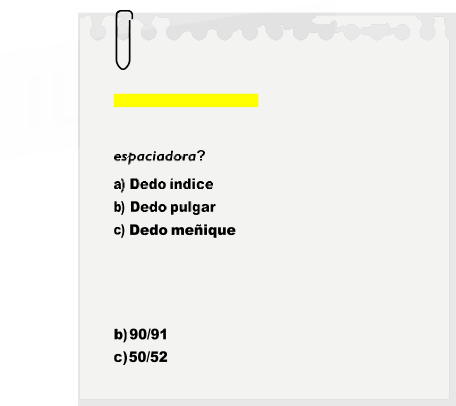
¿Qué dedo tiene que pulsar la tecla barra
¿Cuántas teclas tiene un teclado de Windows estándar?
a) 104/105
escritura de palabras simples
Cuando llegamos a esta fase, significa que hemos practica- do sobre las treshilerastodosycadaunodelosejercicios con éxito. Este momento es muygratificante porque parece
Ofimática, proceso y tratamiento informático de la información
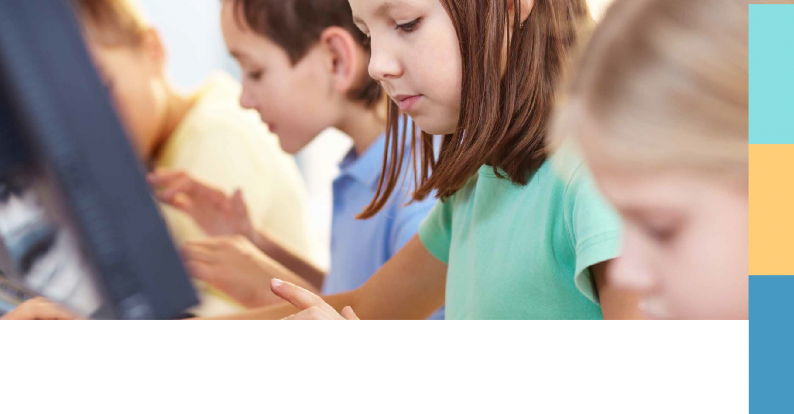
AD/AF GEAD
DS
que, a partir de ahora, es cuando empezamos a escribir de verdad, practicando con palabras que tienen significado propio, y es una gran satisfacción observar cómo vamos creando palabras a partir de una combinación de teclas. No obstante, debemos seguir algunos consejos:
Por cada tecla que presione, el dedo correspondiente se desplaza sobre la tecla, la pulsa y vuelve de nuevo a la posición inicial.
Las pulsacionesde lasteclasdebenser brevesyuniformes.
Los dedos de las manos no son iguales ni tienen la misma fuerza, y tampoco son iguales los dedos de la mano dere- cha que los de la mano izquierda. Es necesario practicar, sobre todo, con aquellos dedos que al principio parezcan más difíciles o más perezosos para conseguir que tengan una habilidadsimilar.
La barra espaciadora se maneja con los pulgares de am- bas manos.
Al principio hay que ir poco a poco. No debemos preo- cuparnos de la velocidad, ya que vendrá por sí sola, sin darnos cuenta de ello. Eso sí, debemos practicar mucho y tener muchapaciencia.
Para empezar, cada ejercicio se centrará en las teclas de una única hilera haciendo que cada dedo solo tenga que teclear una o dos letras diferentes. Se pretende de esta forma que, al ver la letra que hay que escribir, se mueva el dedo corres- pondiente de manera automática y sin mirar el teclado. Con este fin, en los primeros ejercicios se practicará una sola hilera por ejercicio y más adelante habrá que desarrollar ejercicios donde se tengan que realizar combinaciones de letras de diferentes hileras.
Bloque 1. Informática y comunicaciones digitales
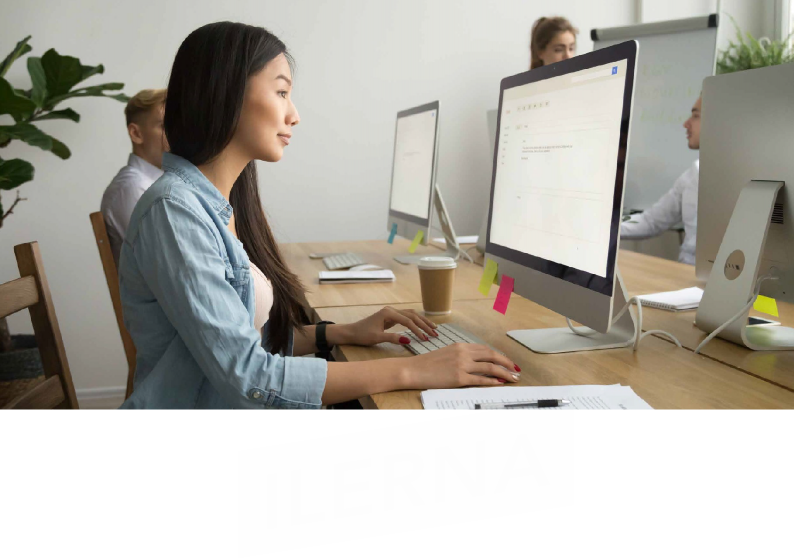
Tema 2: Escritura de textos según la técnica mecanográfica
escritura de palabras de dificultad proGresiva
El aprendizaje de las técnicas mecanográficas es progresi- vo. Cuando ya se ha alcanzado un cierto nivel en la escritura de palabras simples, sin errores y con una velocidad consi- derable, ya se puede intentar aumentar de nivel y empezar a escribir palabras y frases de mayor dificultad. Iremos incorporando los acentos y caracteres especiales (diéresis, etcétera), y también iremos confeccionando frases con los correspondientes signos de puntuación.
Para mecanografiar estos ejercicios, es importante seguir aplicando las mismas indicaciones que en los anteriores: no mirar el teclado, colocar el cuerpo correctamente, si- tuar los dedos sobre las teclas correspondientes e intentar escribir el texto sin errores, sin preocuparse aún por la velocidad.
mayúsculas, numeración y siGnos de puntuación
Ha llegado el momento de utilizar otras teclas que sirven para completar la escritura de un texto, como son las ma- yúsculas, la numeraciónylossignosdepuntación.
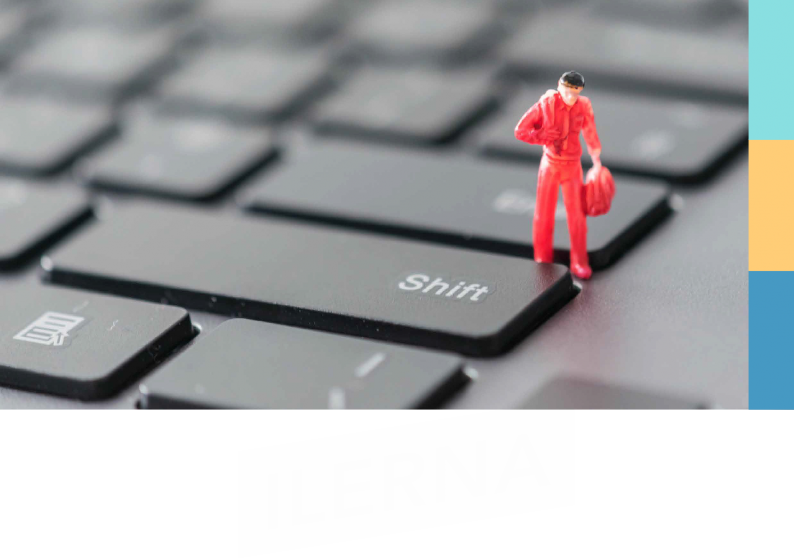
GEAD
Ofimática, proceso y tratamiento informático de la información
DS AD/AF
Disponemos de dos teclas para generar mayúsculas, una a cada lado del teclado, en la hilera inferior. Normalmente, se representan con una flechaensentidovertical(Shift).
Para poner las mayúsculas mantendremos pulsada la tecla Shift con el dedo meñique de la mano contraria de la que se utilizará para pulsar la tecla. Por ejemplo, si queremos escribir A mayúscula, con el dedo meñique de la mano de- recha pulsaremos Shift y con el dedo meñique de la mano izquierda pulsaremos la a.
El teclado también ofrece la opción de mantener activada la opción de escribir en mayúsculas de forma continuada. Esta opción se activa pulsando la tecla Bloq Mayús. Está situada en el lado izquierdo del teclado a la altura de la hilera normal, justo encima de la tecla de las mayúsculas delmismolado,queseencuentraenlafilainferior.
Además, todas las teclas que no corresponden a letras, es decir, las teclas numéricas y las que corresponden a signos de puntuación y símbolos que aparecen en la parte supe- rior como segunda opción, se generan pulsando la techa Shift. Así, por ejemplo, si queremos generar el símbolo del dólar ($), pulsaremos Shift + 4.
Bloque 1. Informática y comunicaciones digitales
Tema 2: Escritura de textos según la técnica mecanográfica
Existen gran cantidad de documentos que requieren la uti- lización de números (dirección de una calle, código postal, DNI, importe de la nómina, etcétera) y que también deben ser generados con rapidez y precisión. Si observamos el te- clado, tenemos la posibilidad de escribir números por dos sitios diferentes:
Las teclas numéricas del teclado normal: generalmen- te, se utilizan cuando en el texto aparecen pocos valores numéricos. El dedo meñique de la mano izquierda se desplaza hasta la fila superior para pulsar el número 1; el dedo anular, el número 2; el dedo corazón, el número 3; y el dedo índice, el 4 y el 5. Desde la mano derecha, el dedo meñique pulsará el 0; el anular, el número 9; el corazón, el número 8; y el dedo índice, el 7 y el 6. Después de cada pulsación, los dedos volverán a su posición inicial sobre la hilera normal.
70
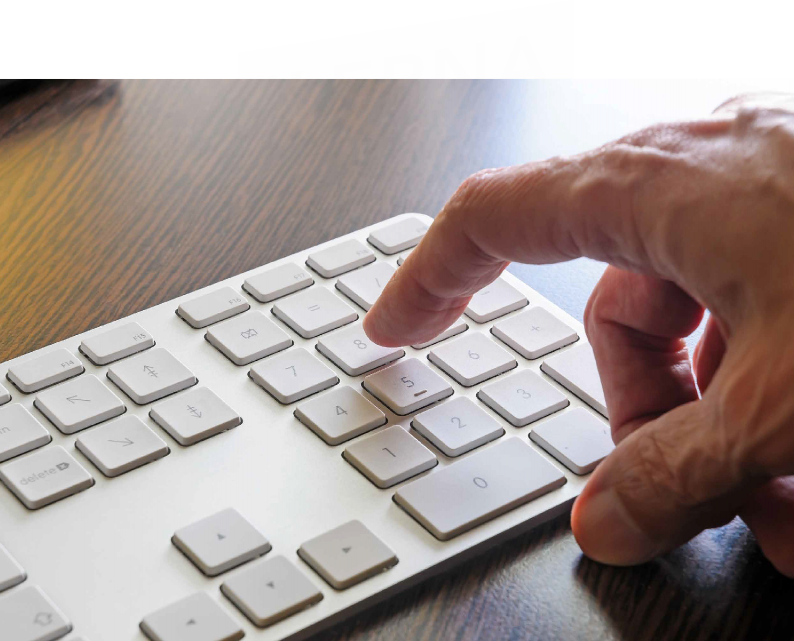
El teclado numérico: se recomienda utilizarlo cuando tenemos que introducir una gran cantidad de núme- ros. Se activa pulsando la tecla Bloq Num o Num Lock. Las teclas están organizadas en tres columnas. Siempre utilizaremos la mano derecha de tal forma que el dedo
Ofimática, proceso y tratamiento informático de la información
![]()
GEAD
índice ocupe inicialmente el número 4; el corazón, el 5 (observar que sobre esta tecla también se encuentra una marca física en el tecladoquenossirvedeguía);yelanu- lar,el6.Paraescribirelrestode losnúmeros,loharemos mediante un desplazamiento vertical hacia arriba o ha- cia abajo. Los primeros ejercicios con el teclado numérico incluyen solo cifras numéricas. Posteriormente, estas se combinarán con el punto o los signos correspondientes a las diferentes operaciones aritméticas (suma, resta, mul- tiplicación ydivisión).
DS AD/AF
Principalmente, nos encontramos con acentos, diéresis y otros signos de puntuación.
Los acentos y la diéresis están localizados en estas dos teclas:
Los acentos agudos y graves se teclean directamente y a continuación la siguiente letra. Por ejemplo, si queremos obtener á primero pulsamos la tecla del acento (´) ylue- go la tecla de la letra a.
Para generar la diéresiso el acentocircunflejo, pulsare- mos Shift + acento (´) + letra.
Otros signos de puntuación pueden estar formados por los caracteres |, @, #, ~, ¬, [, ], { y }. Todos ellos se encuentran en unas teclas que presentan hasta tres caracteres dife- rentes. Para generarlos, tendremos en cuenta lo siguiente:
Símbolo inferior izquierda: se obtiene pulsando di- rectamente latecla.
Símbolo superior izquierda: se obtiene pulsando Shift
+ tecla.
Símbolo inferior derecha: Se obtiene pulsando Alt Gr
+ tecla.
escritura de textos con velocidad controlada en las dos lenGuas oficialesy en inGlés
Escribir textos con una velocidad alta significa ahorrar tiempo, y el tiempo es oro. Con una velocidad de 50 ppm (pulsaciones por minuto) se necesitarían unos 10 minutos para escribir un correo que se podría teclearen2minutos si nuestra velocidad fuera de 250 ppm.
ponte a prueba
¿Con qué tecla podemos poner mayúsculas?
Shift
Bloq Mayús
Todaslasrespuestasson correctas
¿Qué combinación de teclas utilizaremos para generar la diéresis o el acento circunflejo?
Shift + acento + letra
Alt Gr + 2
Shift + letra + Alt Gr
Existen muchas herramientas online que nos permiten aprender a escribir y ganar velocidad: Mecanet, RapidTy- ping, PacWriter, TypingMaster,TypeFaster,entreotras.
Bloque 1. Informática y comunicaciones digitales Tema 2: Escritura de textos según la técnica mecanográfica


Para conseguir escribir textos con alta velocidad, es im- prescindible dominar la técnica mecanográfica descrita en los apartados anteriores.
Lavelocidadse mideenpulsaciones porminuto,conside- rándoseque una pulsación es el golpe dado a una tecla del ordenador para escribir una letra, número, signo, etc.
Los espacios en blanco también se consideran una pul- sación, y las vocales acentuadas equivalen a dos. Las mayúsculas también secuentancomodospulsaciones.
Pero de poco sirve tener mucha velocidad si los errores cometidos también son grandes. Por eso, se puede hablar de dosvelocidades:
Las pulsaciones por minuto brutas, que se obtienen di- vidiendo el número de pulsaciones entre los minutos utilizados.
Las pulsaciones por minuto netas, que se calculan di- vidiendo las pulsaciones efectuadas por el número de minutos empleados después de aplicar una penaliza- ción proporcional al número de errores cometidos. Esta es la velocidad que debe considerarse para medirnues- tra habilidad.
Tanto la velocidad de escritura como los errores cometidos son datos interesantes de calcular, y deberían ser inversa- mente proporcionales, es decir,mucha velocidad con pocos errores.
Ofimática, proceso y tratamiento informático de la información
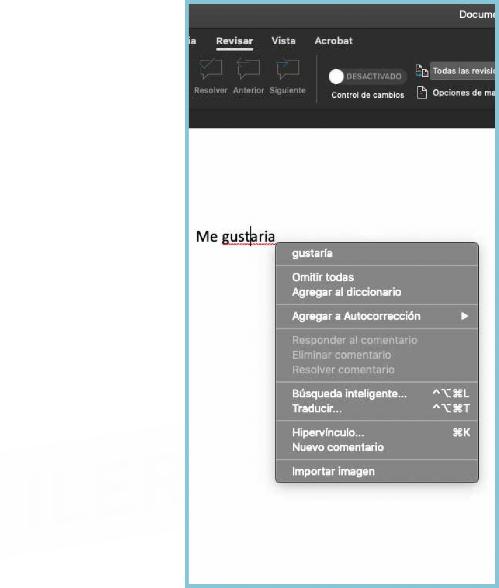
![]()
corrección
de errores.
GEAD
correctores
automáticos. corrección de
AD/AF
textos en diferentes idiomas
DS
Cometer errores es inevitable. Con la técnica mecanográfica, aparte de velocidad, desa- rrollamos precisión, que es la perfección en cuantoa inexistencia de errores. Los errores te- nían máxima importancia cuando se utilizaba la máquina de escribir, puesto que significa- ba que cada error, después de ser corregido, quedaba plasmado en el documento. Con el uso del PC esto no ocurre, ya que podemos rectificar errores antes de imprimir el resul- tado final. Aunque hoy en día no tiene tantas consecuencias en cuanto a presentación del trabajo, sí que la tiene en cuanto a pérdida de tiempo, porque cada error debe corregirse y eso significatiempo.
Esta tecla permite eliminar rápidamente un carácter mal introducido. Al pulsarla, se eli- mina el carácter que queda a la izquierda del cursor. Se reconoce por una flecha que va de derecha aizquierda.
En la mayoría de los teclados suele tener un tamaño superior a una tecla normal, ya que de esta manera se facilita su uso, reduciendo el tiempo derectificado.
automatizados
Otra diferencia importante entre utilizar una máquina de escribir o un procesador de textos es que en la primera los errores se deben co- rregir manualmente. En el segundo, el propio programa se encarga de resolver los errores deformaautomática.Enelpaquete ofimático Office, la aplicación MS Word puede realizar la corrección de dos formas:
GEAD
DS
AD/AF

Ofimática, proceso y tratamiento informático de la información
75
Bloque 1. Informática y comunicaciones digitales
Tema 2: Escritura de textos según la técnica mecanográfica
Utilizando el corrector ortográfico: en cualquier mo- mento podemos solicitar la revisión del texto y aquellas palabras que no tiene registradas en su base de datos se nos mostrarán y se propondrán posibles correcciones. Además, tenemos posibilidad de ir incrementando los diccionarios personales.
Activando la opción Corregir mientras se escribe: se aplica a una lista de palabras de uso común y que tienen definida la corrección. Por ejemplo, si tecleamos varco, al pulsar la barra espaciadora para continuar con la pala- bra siguiente observaremos que el propio programa la ha cambiado por barco. Ni siquiera hemos tenidoqueperder tiempoen retrocederyeliminarlafalta,yaque se ha co- rregido de forma automática mientras se continúa con la escritura.Sinduda,unagranherramienta.
Además, la utilización de estas aplicaciones no solo permi- te rectificar los errores ortográficos, sino que también se encarga de gestionar los errores gramaticales, que a veces son difíciles de detectar.
Es posible escribir textos en otros idiomas sin tener de- masiados conocimientos de estos. Por ejemplo, escribir la frase “hoy hace un día espléndido”, en catalán “avui fa un dia esplèndid”, en francés “aujourd’hui est une belle jour- née”, en inglés “today is a beautiful day”, en alemán “heute ist ein schöner Tag” o en chino “今天是美好的一天”. De esto se encargan los traductores, que también pueden servir como correctores ortográficos para verificar palabras que no estamos seguros de cómo se escriben en unidioma determinado.
Pero esta acción significa salir del propio editor de textos, copiar el texto, pegarlo en el traductor, copiar el texto traducido y pegarlo de nuevo en el editor. Puede ser una alternativa, pero no es la mejor.
Lo ideal es que podamos escribir en el editor un párrafo en un idioma y otro en un idioma diferente y que cada párrafo esté revisado ortográficamente con las reglas ortográficas propias del idioma. Esto es posible y no resulta complica- do. Solo tenemos que seleccionar el párrafo y asignarle su idioma. Podremos observar cómo, al activar la corrección ortográfica, cada párrafo es examinado por el diccionario asociado a su idioma y nos propone correcciones en el mismo idioma que el introducido.
Bloque 1. Informática y comunicaciones digitales
Tema 2: Escritura de textos según la técnica mecanográfica
reGlas Gramaticales, ortoGráficas y
mecanoGráficas. siGlas y
abreviaturas
A la hora de escribir textos mecanográficos es fundamental conocer las diferentes reglas gramaticales y ortográficas de la lengua. Sin entrar en profundidad en la cantidad de reglas que puede haber en una lengua, vamos a ver algunos de los errores más comunes cometidos a nivel mecanográfico:
Usoexcesivodecomas:unerrorcomúnquesolemosco- meter a menudo es el uso excesivo de comas, sobre todo, entre sujeto y predicado. Por ejemplo: los informáticos, solucionaron el problema con el ordenador.
Escritura incorrecta de expresiones: existen ciertas expresiones que se utilizan frecuentemente; sin embar- go, no están bien escritas como deberían. Es el caso, por ejemplo, de la expresión a día de hoy, que en su lugar se- ría más correcto hoy en día, o expresiones como a grosso modo, que debería ser grosso modo sin la preposición.
Queísmo y dequeísmo: hay ciertos verbos que deben lle- var la preposición de, pues su omisión sería un queísmo. Por ejemplo: me alegro que te vaya bien.Porotrolado,el dequeísmoseríael uso de la preposición de cuando no lo debería llevar. Para ejemplificar:me dijo de que se iba a Barcelona.
Uso de días de la semana y de meses en mayúscu- las: un error bastante habitual es escribir los días de la semana y meses con la primera letra en mayúscula. En castellano, siempre van en minúscula. Por ejemplo: pa- gué las facturas en Febrero.
Escribir en mayúsculas después de dos puntos: es habitual que, por inercia, después de los dos puntos se escriba la primera letra de la siguiente palabra en mayús- cula. Esto es incorrecto, ya que después de dos puntos debe ir minúscula, por ejemplo: compré todo lo que me pediste: huevos, arroz, lentejas, etc.
El uso de los por qué: a continuación, se expone una bre- veguía decuándosedebeutilizarcadauno.
Porque: sirve para unir dos frases con motivo de causa. Por ejemplo: no salí a la calle porque estaba lloviendo.
Por qué: se utiliza en oraciones interrogativas, sean directas o indirectas. Por ejemplo: ¿por qué el cielo es azul? (directa) o no sé por qué el cielo es azul (indirecta).
Porqué: es un sustantivo masculino que expresa causa, motivo o razón. Una buena manera de saber distinguirlo
Ofimática, proceso y tratamiento informático de la información

GEAD
es agregando el artículo correspondiente. Para ejempli- ficar: no sé el porqué de que el cielo sea azul.
No mezclar diferentes tonos de lenguaje: cuando es- cribimos debemos mantener siempre una coherencia en el tono que estamos utilizando. Si se escribe siempre en primera persona del singular, se debe continuarasíhasta el final del texto. Un ejemplo incorrecto sería el siguiente: por las noches se debe lavar los dientes y no debemos mirar ninguna pantalla con, al menos, una hora de antelación.
Reglas ortográficas: a continuación, se
expondrán bre- vemente las reglas de acentuación.
Agudas: llevan tilde cuando terminan en vocal, n o s:
recibí.
Llanas: llevan tilde cuando no terminan en vocal, n o s:
árbol.
Esdrújulas: siempre llevan tilde: utópico.
Minúscula después de abreviatura:
después de una abreviatura se debe escribir minúscula, siempre y cuando dicho punto no sea un signo de puntuación de final de frase.
Con minúscula: EE. UU. ha anunciado unas medidas muy radicales.
Con mayúscula: El año pasado fui a EE. UU. Me gustó mucho la experiencia.
Las siglas en mayúscula: las siglas deben escribirse
siempre en
mayúscula y sin acentos.
Las siglas en plural sin S: en lenguaje oral es correcto poner la S al final de unas siglas para generar su plural. Sin embargo, a nivel escrito no se debe poner la S final. Por ejemplo: las ONG.